Vodafone Smart III User Manual Page 1
Browse online or download User Manual for Mobile phones Vodafone Smart III. Manual do utilizador Vodafone Smart III
- Page / 65
- Table of contents
- BOOKMARKS




- Manual do utilizador 1
- Vodafone Smart III 1
- Licenças 2
- O seu telemóvel 1 4
- Início1.2 5
- Modo de suspensão1.2.4 7
- Arranque rápido1.2.5 7
- Ligar o telemóvel1.2.2 7
- Desligar o telemóvel1.2.3 7
- Ecrã inicial1.3 8
- Barra de estado1.3.2 9
- Barra de pesquisa1.3.3 10
- Desenhe o seu padrão de 11
- Toque para confirmar 11
- Introdução de texto 2 12
- Chamadas, Registo de 3 13
- Durante uma chamada3.1.4 14
- Definições de chamadas3.1.6 15
- Gerir várias chamadas3.1.5 15
- Contactos 3.3 16
- Adicionar um contacto3.3.2 17
- Editar os contactos3.3.3 17
- Visualizar contactos3.3.6 18
- Contas3.3.7 18
- Google Messaging 4.1 19
- Gerir mensagens4.1.2 20
- Gmail/E-mail4.2 22
- Google Talk 4.3 24
- Definições4.3.5 25
- 5 Calendário Google 26
- Relógio e Calculadora 26
- Relógio 5.2 27
- Calculadora 5.3 27
- Ligar à Internet 6 28
- Wi-Fi6.1.2 29
- Navegador 6.2 30
- Gerir os favoritos6.2.3 31
- Definições6.2.4 32
- Aplicações multimédia7 36
- Galeria 7.2 37
- YouTube 7.3 39
- Música 7.4 39
- Reproduzir música7.4.1 40
- Listas de reprodução7.4.3 40
- Google Maps 8 41
- Marcar uma localização8.3 42
- Organização de níveis8.5 43
- Juntar-se ao Latitude8.6.1 44
- Outros 9 45
- Notas 9.2 46
- Leitor de vídeo 9.3 46
- Pesquisa por voz 9.4 46
- SyncMLClient 9.5 46
- Rádio 9.6 46
- Lanterna LED 9.7 47
- Outras aplicações 9.8 47
- Definições 10 48
- NFC 10.1.7 49
- Redes móveis10.1.8 49
- Som10.2 50
- Ecrã10.3 50
- Armazenamento10.4 50
- Bateria10.5 51
- Aplicações10.6 51
- Serviços de localização10.7 51
- Idioma e teclado10.9 52
- Segurança10.8 52
- Contas10.11 55
- Data e hora10.12 55
- Acessibilidade 10.13 56
- Desenvolvimento10.14 56
- Sobre o telefone10.15 56
- Android Manager11.1 57
- FOTA Upgrade11.2 57
- Informações de segurança12 58
- Vodafone 975: 59
- Vodafone 975N: 59
- Interferências 61
- Garantia do telefone13 63
- Acessórios 14 64
- Especificações15 64
Summary of Contents
Manual do utilizador Vodafone Smart IIIAlguns serviços e aplicações podem não estar disponíveis em todos os países. Obtenha informações adicionais nu
1718Painel de notificaçõesToque e arraste para baixo a barra de estado para abrir o painel de notificações. Toque e arraste para cima para fechar. A p
1920Desenhe o seu padrão de desbloqueio Toque para confirmar desenhando o padrão novamentePara criar um PIN/uma palavra-passe de desbloqueio do ecrãa
2122Separador Aplicações1.3.6 Toque em a partir do ecrã inicial para aceder à lista de aplicações. Para voltar ao ecrã inicial, prima a tecla Início
2324Teclado Android2.1.1 Toque para bloquear no modo de introdução de letras maiúsculas.Toque para alternar entre o teclado numérico e de símbolos.Toq
2526Chamadas internacionaisPara efetuar uma chamada internacional, toque sem soltar em para inserir "+" e depois insira o indicativo int
2728 Para evitar operações por engano no ecrã tátil durante uma chamada, o ecrã bloqueia automaticamente quando o utilizador coloca o telefone ao ouvi
2930Respostas rápidasToque em • Definições > Definições de chamadas > Outras definições > Resposta rápida.Edite o texto no modelo.•Se não p
3132As seguintes ações estão ativadas:Eliminar contacto•Selecionar e apagar os contactos indesejados.Contactos a •apresentarEscolher os contactos qu
3334Importar, exportar e partilhar contactos3.3.5 A partir do ecrã de Contactos, prima o ícone para abrir o menu de opções da lista de contactos, to
3536 4 Google Messaging, Gmail/E-mail, Google Talk Google Messaging 4.1 Com este telemóvel, pode criar, editar e receber SMS e MMS.Para aceder a esta
12AvisoCopyright © 2013 TCT Mobile LimitedTodos os direitos reservadosO seu telefone foi concebido exclusivamente para a Vodafone pela TCT.Nenhuma par
3738Opções de anexos:Imagens•Aceda à aplicação Galeria ou ao Gestor de ficheiros para selecionar uma imagem como anexo.Capturar imagem•Aceda à Câm
3940Ajustar definições de mensagens4.1.3 Pode ajustar um conjunto de definições de mensagens. A partir da aplicação Mensagens, prima e toque em Defi
4142Gmail/E-mail4.2 A primeira vez que configurar o telefone, pode selecionar utilizar uma conta Gmail já existente ou criar uma nova conta de e-mail.
4344Gerir e-mails do Gmail por etiquetaPara gerir de forma prática conversações e mensagens, pode organizá-las utilizando etiquetas.Para colo
4546E-mail 4.2.2 Além da sua conta Gmail, também pode configurar contas de e-mail POP3 ou IMAP externas no telefone.Para aceder a esta funcionalidade,
4748Conversar com os seus amigos4.3.1 Para iniciar uma conversa, toque no nome de um amigo na lista de Amigos, introduza a mensagem e toque em Enviar.
4950 5 Calendário Google, Relógio e Calculadora Calendário Google 5.1 Utilize o Calendário Google para manter um registo de reuniões importantes, co
5152Relógio 5.2 O seu telemóvel tem um despertador incorporado.Para aceder a esta funcionalidade, toque no separador Aplicações a partir do ecrã inici
5354Para alternar entre painéis, selecione uma das duas formas seguintes:Toque e arraste o ecrã básico para a esquerda para abrir o painel Avançado. •
5556Ativar/desativar o roaming de dadosEm roaming, pode decidir ligar a/desligar de um serviço de dados. a Prima o ícone a partir do ecrã inicial. b
34Índice1 O seu telemóvel ...61.1 Teclas e conectores...
5758Navegador 6.2 Com o navegador pode navegar na Internet.Para aceder a esta função, toque em no ecrã inicial.Para aceder a uma página da InternetN
5960Outras opções:Atualizar•Para atualizar a página atual (prima no ecrã da página Web e toque em Atualizar).Fechar•Para fechar todos os separador
6162Toque sem soltar um favorito na lista de favoritos para ver estas opções adicionais:Partilhar ligação•Para partilhar o favorito.Copiar URL da lig
6364Ligar a dispositivos Bluetooth 6.3 O Bluetooth é uma tecnologia de comunicações sem fios de curto alcance que pode utilizar para trocar dad
6566Para desligar: a Desmonte o cartão microSD do computador.b Abra o painel de notificações e toque em Depuração USB ligada.c Desmarque a caixa de ve
6768c Toque em Configurar hotspot Wi-Fi para alterar o SSID da rede ou definir a segurança da rede.d Toque em Guardar.Ligar a redes privadas virtuais6
6970Aplicações multimédia7 Câmara 7.1 O seu telemóvel está equipado com uma câmara para tirar fotografias e gravar vídeos.Antes de utilizar a Câma
7172Definições de vídeo/câmara de vídeo:Microfone•Toque em ON/OFF para ativar/desativar o microfone ao gravar um vídeo.Duração do vídeo•Toque para d
7374Para ver uma fotografia/reproduzir um vídeoAs fotografias e os vídeos são apresentados por álbuns na Galeria.Toque para ver a imagem no modo de de
7576YouTube 7.3 O YouTube é um serviço de partilha de vídeos online, no qual o utilizador pode transferir, partilhar e visualizar vídeos. Suporta uma
56O seu telemóvel 1 Teclas e conectores1.1 Tecla PowerConector Micro-USBConector do auricularEcrã tátilRecetorTecla multitarefasLuz de LEDTecla Voltar
7778Reproduzir música7.4.1 A partir do ecrã de uma das quatro bibliotecas, toque numa música para reproduzi-la.fahbgedca Toque para reproduzir a lis
7980Google Maps 8 Obter a minha localização8.1 Escolher uma origem de dados para decidir a minha 8.1.1 localizaçãoPrima a tecla Menu a partir do ecrã
8182Marcar uma localização8.3 Tal como marca um endereço Web como favorito na Internet, pode marcar qualquer posição no mapa para utilização pos
8384Pré-visualizar percursos sugeridos e decidir qual o 8.4.2 percurso preferido ou mais adequado para siPode pré-visualizar cada curva do percurso na
8586Juntar-se ao Latitude para ver as localizações dos 8.6 seus amigos e partilhar com eles a sua localizaçãoCom o Google Latitude, é possível:ver as
8788Ligar-se aos seus amigos8.6.4 Selecione um contacto. É possível comunicar com um amigo e definir opções de privacidade.Mostrar no mapa•Localizar
8990Notas 9.2 Para aceder a esta funcionalidade, toque no separador Aplicações a partir do ecrã inicial e toque em Notas.Utilize as Notas para anotar
9192 Para o utilizar, deve ligar o auricular, que funciona como uma antena ligada ao seu telefone.Toque para reproduzir/pararToque para ir para o cana
9394Definições 10 Para aceder a esta função, toque no separador Aplicações a partir do ecrã inicial e toque em Definições na lista de apli
9596Partilha de ligação e hotspot portátil10.1.6 Esta função permite-lhe partilhar a ligação de dados móveis do seu telefone por USB ou como um ponto
78FlashCâmaraAltifalanteTecla de volumeTecla VoltarVoltar ao menu ou ecrã anterior.•Tecla multitarefasNo ecrã inicial, prima brevemente para mostrar
9798Som10.2 Utilize as definições de som para configurar vários aspetos dos toques de chamada e notificação, música e outras definições de áudio. Volu
99100Formatar o cartão SDElimina, de forma permanente, todo o conteúdo do cartão microSD e prepara-o para ser utilizado com o telefone. Tem de desmont
101102Armazenamento de credenciais10.8.5 Credenciais aprovadasMarque a caixa de verificação para permitir que as aplicações acedam ao armaz
103104As definições do teclado Android aplicam-se ao teclado no ecrã que está incluído no seu telefone. As funções de correção e capitaliza
105106Configurações da conversão de texto em voz 10.9.4 (1)Utilize estas definições para configurar o sintetizador de texto em voz do Andro
107108Contas10.11 Utilize as Definições de conta para adicionar, remover e gerir a sua conta Google e outras contas suportadas. Pode també
109110Acessibilidade 10.13 (1)Utilize as definições Acessibilidade para configurar todos os plug-ins de acessibilidade que tiver instalado no
111112 Tirar o máximo partido do 11 telefone Android Manager11.1 Pode transferir o software Android Manager PC suite gratuitamente a partir do website
113114Informações de segurança12 Pictogramas e símbolos gráficosLeia a secção Informações de Segurança neste manual, na pág. 114Não utilize o telef
115116No site http://www.who.int/peh-emf (OMS ficha descritiva n.º 193: Junho 2000), vai encontrar informações adicionais sobre os campos el
910Coloque o cartão SIM com o chip virado para baixo e faça-o deslizar na ranhura. Certifique-se de que foi inserido corretamente. Para retirar o cart
117118DistraçõesConduçãoAo conduzir, mantenha a atenção na estrada de modo a evitar um acidente. Se utilizar o telefone durante a condução (mesmo com
119120Chamadas de emergênciaEste telefone, como qualquer telefone sem fios, funciona através de sinais de rádio, que não garantem a ligação em todas a
121122Ambientes explosivosEstações de serviço e atmosferas perigosasEm locais com atmosferas potencialmente perigosas, obedeça a toda a sinalização af
123124Garantia do telefone13 TERMOS E CONDIÇÕES DA GARANTIA1. A Vodafone assume a garantia deste telemóvel por um período de dois (2) anos a contar d
125126Acessórios 14 A mais recente geração de telemóveis GSM da Vodafone fornece uma função mãos-livres incorporada que lhe permite utilizar o tele
127Formatos de vídeo suportadosH.263, H.264BateriaBateria de iões de lítio recarregável•Capacidade: 1500 mAh•Ranhura de expansãoCartão de memória mi
1112Modo de suspensão1.2.4 Prima o separador Aplicações no ecrã inicial e defina através de Definições > Ecrã > Suspensão, escolha a duraç
1314Ecrã inicial1.3 Pode trazer todos os itens (aplicações, atalhos, pastas e widgets) que adora ou utiliza com mais frequência para o seu ecrã inici
1516Barra de estado1.3.2 A partir da barra de estado pode visualizar o estado do telefone (do lado direito) e as informações de notificação (do lado e
More documents for Mobile phones Vodafone Smart III

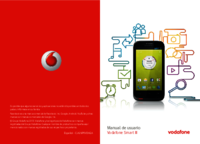


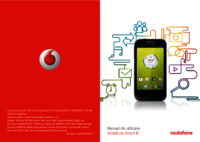
 (26 pages)
(26 pages) (32 pages)
(32 pages) (32 pages)
(32 pages) (76 pages)
(76 pages) (78 pages)
(78 pages)







Comments to this Manuals